AutoCAD2013特性工具栏详解
发布时间:2015-05-12 来源:查字典编辑
摘要:这次CAD教程带来AutoCAD2013特性工具栏详解。AutoCAD2013提供了“特性工具栏”,利用特性工具栏可...
这次CAD教程带来AutoCAD2013特性工具栏详解。AutoCAD2013提供了“特性工具栏”,利用特性工具栏可以快速、方便的设置绘图颜色、线型以及线宽。

图00
把鼠标指针移动到AutoCAD2013“特性工具栏”上,弹出设置对话框:
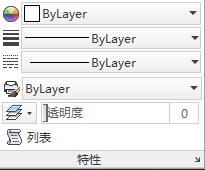
图01
1.AutoCAD2013“颜色控制”:
设置AutoCAD2013绘图颜色;单击此列表框,AutoCAD2013弹出下拉列表,用户可以通过该列表设置绘图颜色(一般应选择随层,即ByLayer)或修改当前图形的颜色。
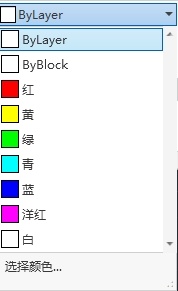
图02
2.AutoCAD2013“线宽控制”:
设置AutoCAD2013绘图线宽;单击此列表框,AutoCAD2013弹出下拉列表,用户可以通过该列表设置绘图线宽(一般应选择随层,即ByLayer)或修改当前图形的线宽。
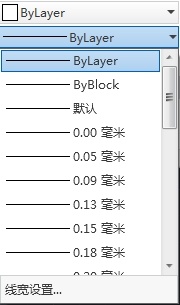
图03
3.AutoCAD2013“线型控制”:
设置AutoCAD2013绘图线型;单击此列表框,AutoCAD2013弹出下拉列表,用户可以通过该列表设置绘图线宽(一般应选择随层,即ByLayer)或修改当前图形的线型。也可单击“其他”添加线型。
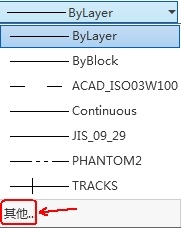
图04
4.AutoCAD2013“透明度控制”:
设置AutoCAD2013绘图透明度;在透明度列表框中按住鼠标左键向右拖动,可调整透明度值,值越大,图形越透明。
选择AutoCAD2013绘制的图形,在“特性工具栏”中设置更改相应的颜色、线宽和线型。
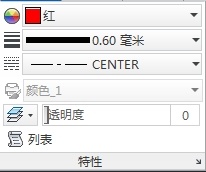
图05
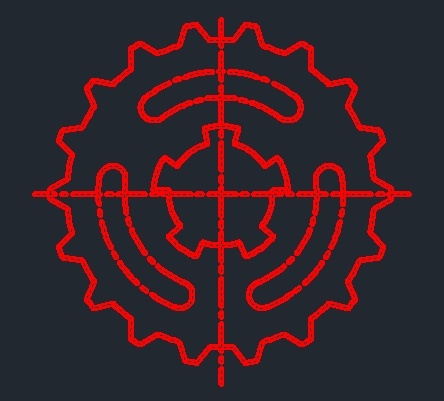
图06


